CentOS 开启网卡的详细教程
在 CentOS 系统中,有时需要手动配置和启动网络接口(网卡)以确保网络连接正常工作,以下是详细的步骤和示例,帮助你在 CentOS 中开启网卡并配置网络连接。
一、确定网络接口名称
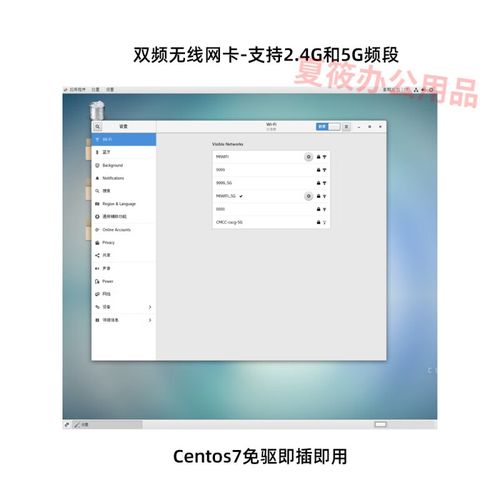
使用以下命令列出所有可用的网络接口及其状态:
- ifconfig a
或者:
- ip addr
该命令将显示类似如下的信息:
- 1: lo: <LOOPBACK,UP,LOWER_UP> mtu 65536 qdisc noqueue state UNKNOWN group default qlen 1000
- link/loopback 00:00:00:00:00:00 brd 00:00:00:00:00:00
- inet 127.0.0.1/8 scope host lo
- valid_lft forever preferred_lft forever
- inet6 ::1/128 scope host
- valid_lft forever preferred_lft forever
- 2: enp2s1: <BROADCAST,MULTICAST,UP,LOWER_UP> mtu 1500 qdisc mq state UP group default qlen 1000
- link/ether 00:17:08:49:9d:c5 brd ff:ff:ff:ff:ff:ff
- inet 10.18.6.102/24 brd 10.18.6.255 scope global noprefixroute dynamic enp2s1
- valid_lft 86392sec preferred_lft 86392sec
- inet6 fe80::a945:b35e:a3e6:9078/64 scope link noprefixroute
- valid_lft forever preferred_lft forever
在上述输出中,enp2s1 是一个常见的网络接口名称,请根据实际输出确定你要配置的网卡名称。
二、编辑网络配置文件
编辑与你要启动的网络接口对应的配置文件,在 CentOS 中,网络配置文件通常位于/etc/sysconfig/networkscripts/ 目录下,并以ifcfg<interface_name> 的格式命名,要配置enp2s1 接口,可以执行以下命令:
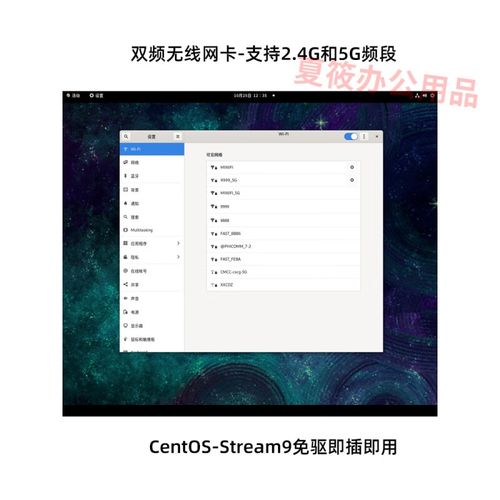
- sudo vi /etc/sysconfig/networkscripts/ifcfgenp2s1
找到文件中的ONBOOT 参数,并将其值从no 改为yes:
- ONBOOT=yes
完整的配置文件示例可能如下:
- TYPE=Ethernet
- PROXY_METHOD=none
- BROWSER_ONLY=no
- BOOTPROTO=dhcp
- DEFROUTE=yes
- IPV4_FAILURE_FATAL=no
- IPV6INIT=yes
- IPV6_AUTOCONF=yes
- IPV6_DEFROUTE=yes
- IPV6_FAILURE_FATAL=no
- IPV6_ADDR_GEN_MODE=stableprivacy
- NAME=enp2s1
- UUID=eef13cf9886b476fa97750a7299fbe21
- DEVICE=enp2s1
- ONBOOT=yes
- ZONE=public
保存文件并退出编辑器。
三、重启网络服务
修改完配置文件后,需要重启网络服务以使更改生效,可以使用以下命令之一:
- service network restart
或者:
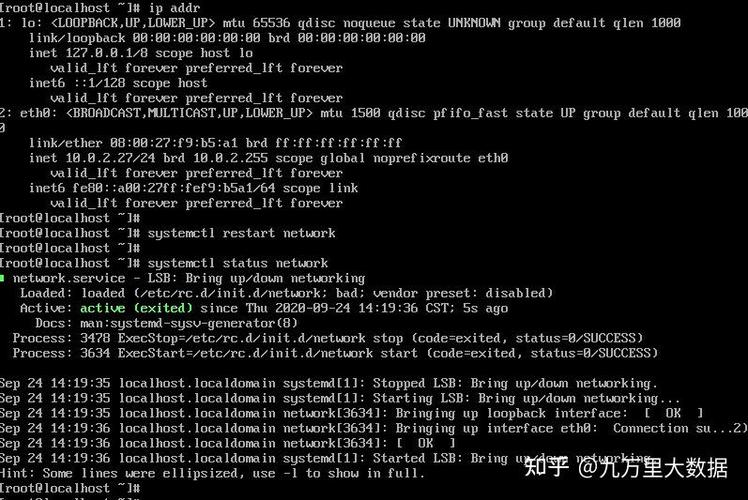
- systemctl restart network
四、验证网络连接
使用以下命令验证网络连接是否已成功启用:
- ip addr
或:
- ifconfig
你应该能够看到类似于之前的输出,显示网络接口已启用并分配了 IP 地址。
五、常见问题及解答 (FAQs)
Q1: 如果修改配置文件后网络服务无法启动,应该怎么办?
A1: 检查配置文件是否有语法错误或拼写错误,确保ONBOOT 参数已正确设置为yes,可以尝试重启系统或使用systemctl restart NetworkManager 命令重新启动网络管理服务,如果问题仍然存在,请检查系统日志以获取更多错误信息。
Q2: 如何在 CentOS 中设置静态 IP 地址?
A2: 要在 CentOS中设置静态IP地址,需要编辑网络接口的配置文件(如ifcfgenp2s1),并将BOOTPROTO 参数设置为static,添加或修改以下参数以指定静态 IP 地址、子网掩码和网关:
- IPADDR=你的静态IP地址
- NETMASK=子网掩码(255.255.255.0)
- GATEWAY=默认网关的IP地址
保存文件并重启网络服务即可。











